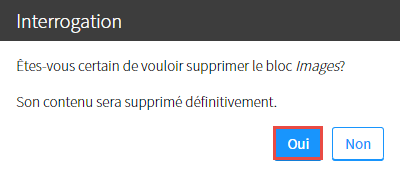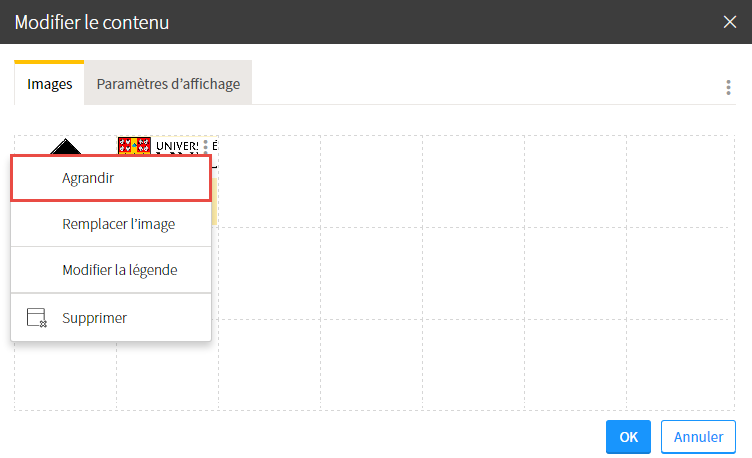Utiliser le bloc Diaporama et images
- Ajouter un bloc Diaporama et images
- Modifier les propriétés d’un bloc Diaporama et images
- Ajouter des images
- Gérer les paramètres des images
- Modifier la légende (titre) ou la source d’une image
- Remplacer une image
- Supprimer une image
- Supprimer un bloc Diaporama et images
Le bloc Diaporama et images permet d’ajouter une ou plusieurs images à votre page d’accueil et à vos pages de contenu.
- Plusieurs images : un diaporama permet aux images de défiler les unes après les autres. Une zone dans le bas du bloc présente les images en format miniature permettant de visualiser l’image souhaitée.
- Une seule image : elle occupe tout l’espace disponible dans le bloc.
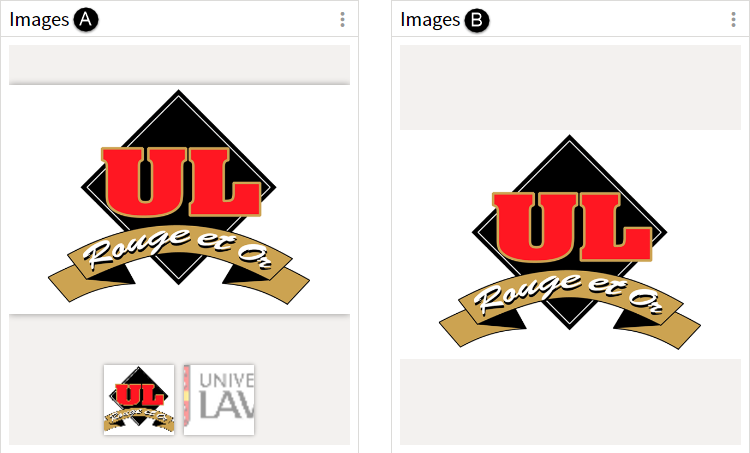
Ajouter un bloc Diaporama et images
- Dans la fenêtre Modifier la page (menu du concepteur), cliquez sur l’onglet
Outils. - Cliquez sur la catégorie
Multimédia. - Cliquez sur le bloc
Diaporama et images.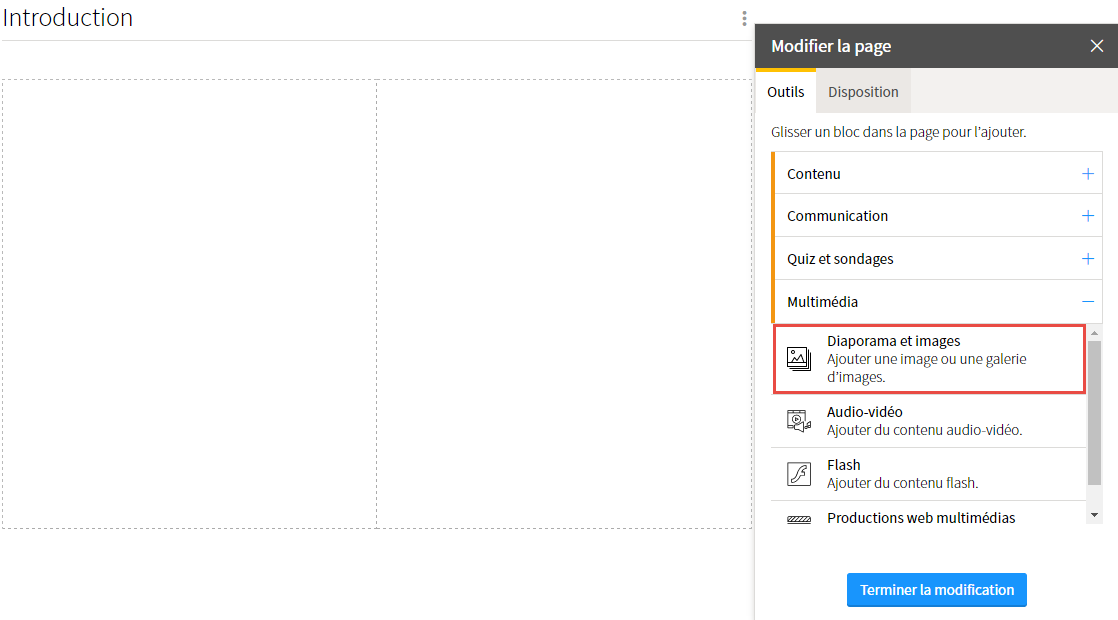
- Maintenez le bouton gauche de votre souris enfoncé.
- Glissez le bloc à l’endroit désiré sur la page.
- Lorsque les pointillés s’affichent en une ligne continue, déposez le bloc en relâchant le bouton de votre souris.
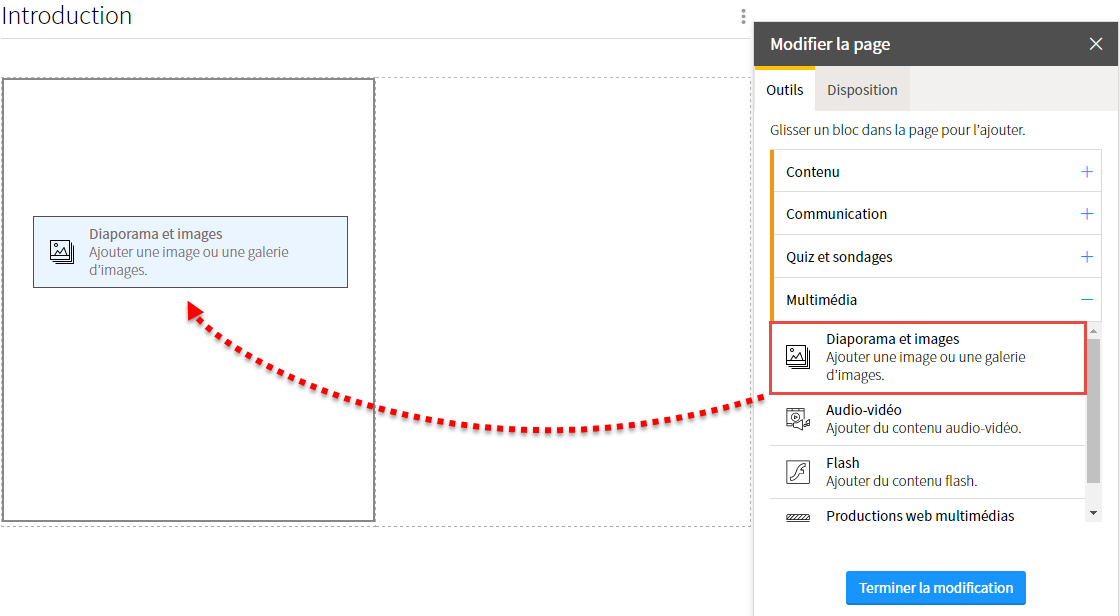
- Pour insérer une image, consultez la section Ajouter des images.
Modifier les propriétés d’un bloc Diaporama et images
- Cliquez sur l’icône de menu
 .
. - Sélectionnez
Modifier les propriétés.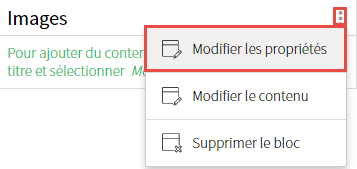
- Modifiez le titre du bloc proposé par défaut en inscrivant un nouveau titre dans le champ correspondant.
- Indiquez si vous souhaitez afficher le contour du bloc en sélectionnant l’option correspondante.
- Cliquez sur
OK.
Ajouter des images
- Cliquez sur l’icône de menu
 .
. - Sélectionnez
Modifier le contenu.
La fenêtre Modifier le contenu s’affiche.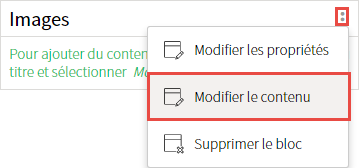
- Dans l’onglet Images, cliquez sur l’icône de menu
 .
. - Sélectionnez
Ajouter des images.
La fenêtre Ajouter des images s’affiche.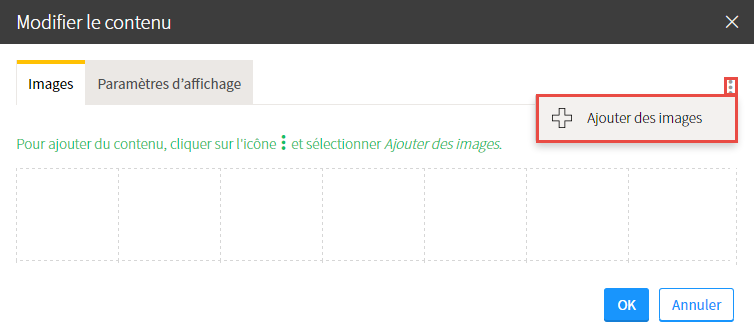
- Téléversez vos images dans la zone Liste des fichiers à ajouter.
Au besoin, consultez la page Utiliser le gestionnaire de fichiers. - Cliquez sur
Ajouter dans la page.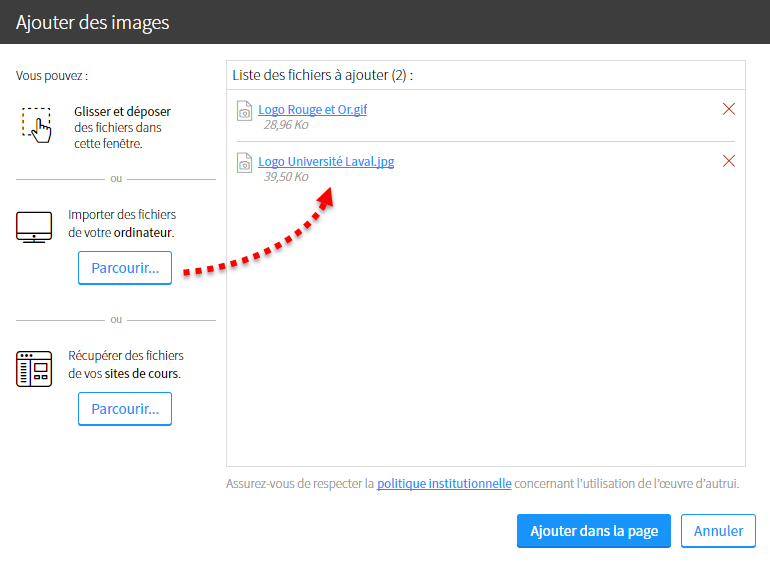
Vous souhaitez visualiser une image pour en valider la taille ou la qualité?
- Au besoin, modifiez le titre ou la source des images ajoutées. Pour plus d’information, consultez la section Modifier la légende ou la source des images.
Gérer les paramètres des images
- Cliquez sur l’onglet
Paramètres d’affichage.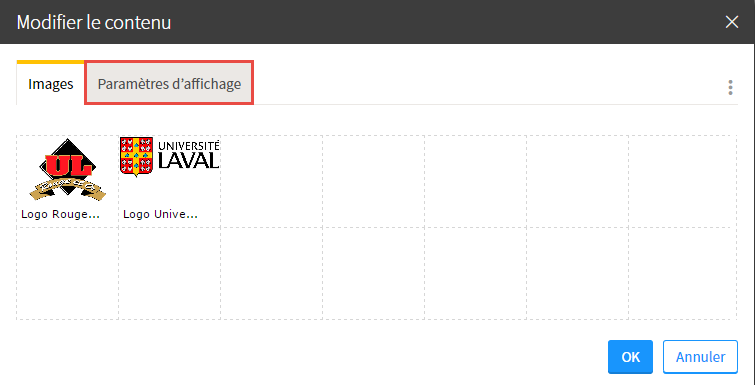
- Cochez si vous souhaitez afficher la légende des images au survol de la souris.
- Si vous avez ajouté plus d’une image, cochez si vous souhaitez qu’elles défilent automatiquement à l’’affichage de la page. Dans le cas contraire, le diaporama démarre en cliquant sur le bouton Jouer dans le coin supérieur droit du bloc.
- Indiquez le délai en secondes entre l’affichage des images.
- Cliquez sur
OK.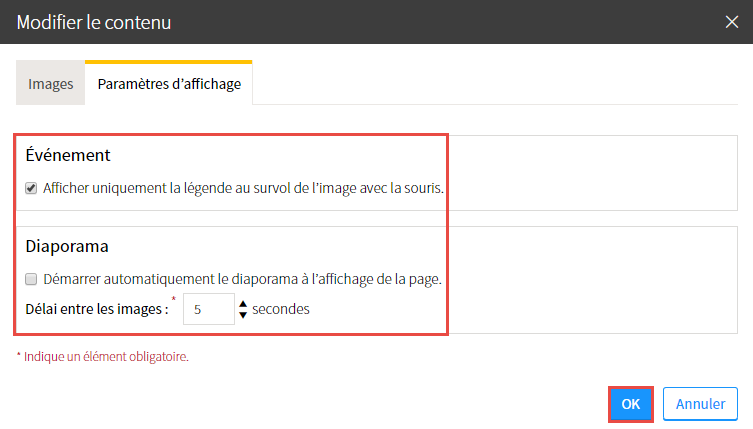 Pour consulter une image ou un diaporama en mode plein écran, cliquez sur l’icône de flèche à droite du bloc
Pour consulter une image ou un diaporama en mode plein écran, cliquez sur l’icône de flèche à droite du bloc  .
.
Modifier la légende (titre) ou la source d’une image
- Dans l’onglet Images de la fenêtre Modifier le contenu, survolez l’image dont vous souhaitez modifier le titre ou la source.
- Cliquez sur l’icône dede menu
 .
. - Sélectionnez
Modifier la légende.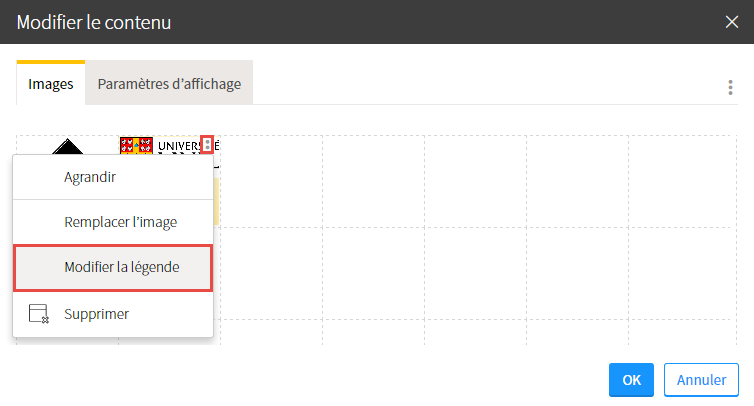
- Dans la fenêtre Modifier la légende, modifiez le titre ou indiquez la source de l’image.
Pour un exemple de citation d’image recommandée, consultez le site du Bureau du droit d’auteur. - Cliquez sur
OK.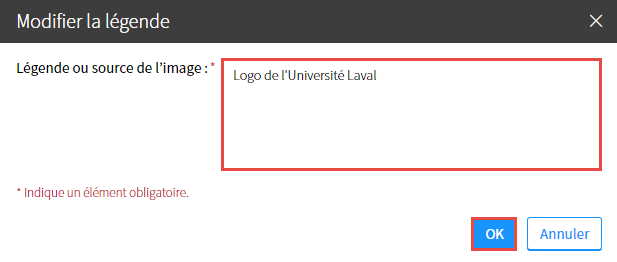
Remplacer une image
- Cliquez sur l’icône de flèche de menu
 .
. - Sélectionnez
Modifier le contenu.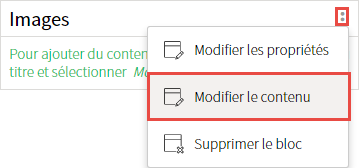
- Dans la fenêtre Modifier le contenu, survolez l’image que vous souhaitez remplacer.
- Cliquez sur l’icône de menu
 .
. - Sélectionnez
Remplacer l’image.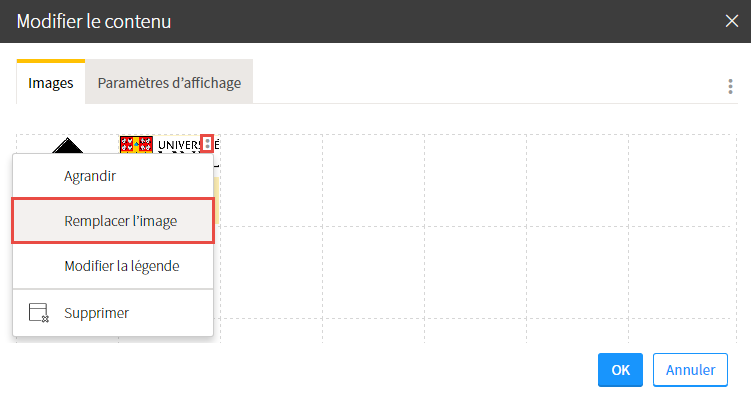
- Dans la fenêtre Remplacer le fichier, cliquez sur
Parcourir…ouChoisir le fichier(selon le navigateur utilisé).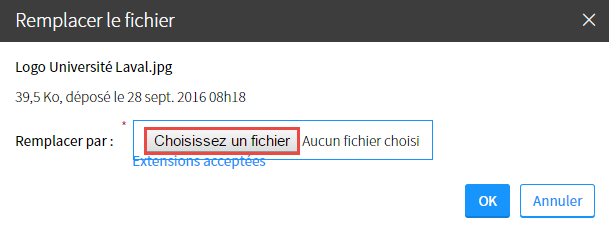
- Dans la fenêtre de votre navigateur, sélectionnez la nouvelle image souhaitée.
- Cliquez sur
Ouvrir.
- Dans la fenêtre Remplacer le fichier, cliquez sur
OK.
La fenêtre Ajout du fichier s’affiche et indique l’état de progression du téléversement.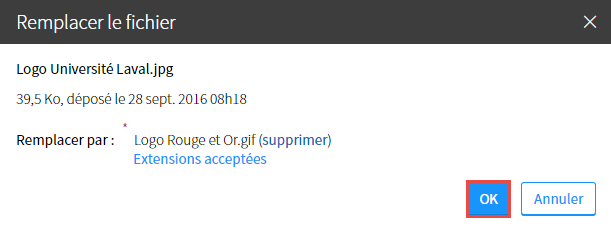
- Cliquez sur Fermer.
La nouvelle image s’affiche dans l’onglet Images de la fenêtre Modifier le contenu.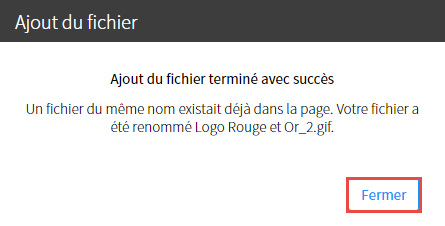
- Le système conserve la légende de l’ancienne image. Au besoin, modifiez la légende ou la source de la nouvelle image.
- Cliquez sur
OK.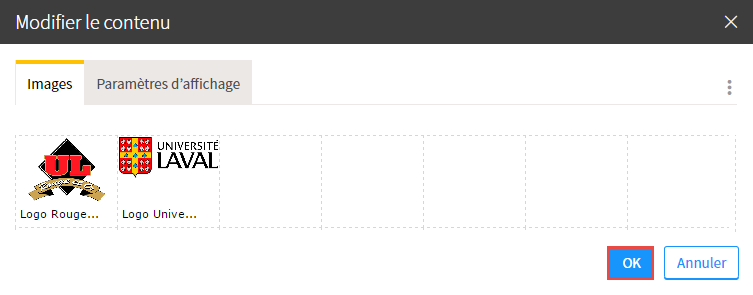
Supprimer une image
- Cliquez sur l’icône de menu
 .
. - Sélectionnez
Modifier le contenu.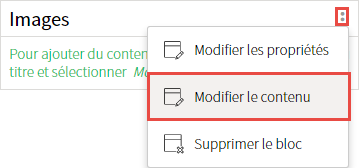
- Dans la fenêtre Modifier le contenu, survolez l’image que vous souhaitez supprimer.
- Cliquez sur l’icônede menu
 .
. - Sélectionnez
Supprimer.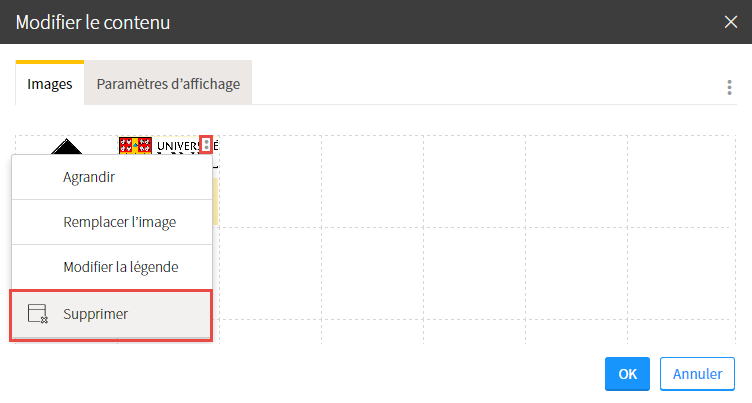
- Dans la fenêtre Interrogation, cliquez sur
Oui.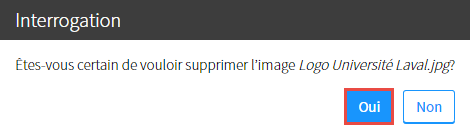
Supprimer un bloc Diaporama et images
- Cliquez sur l’icône de menu
 .
. - Sélectionnez
Supprimer le bloc.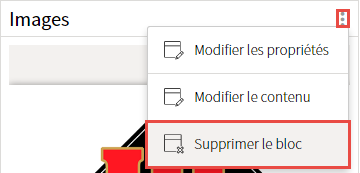
- Dans la fenêtre Interrogation, cliquez sur
Oui.